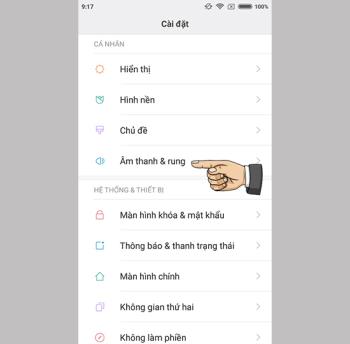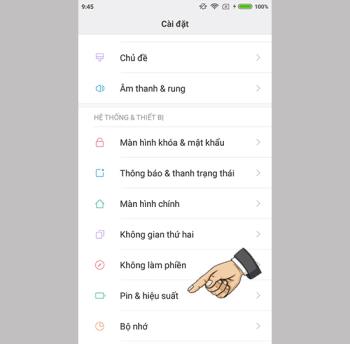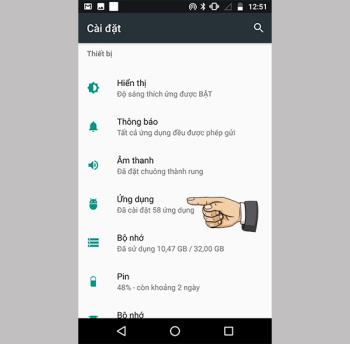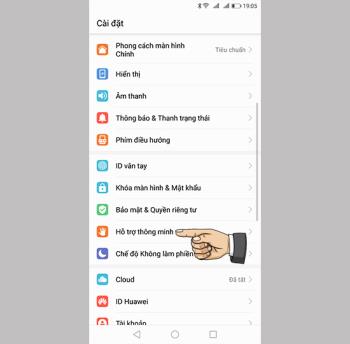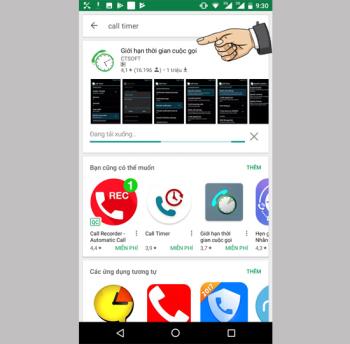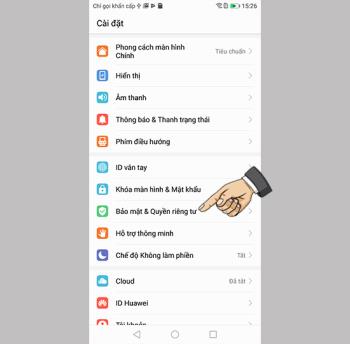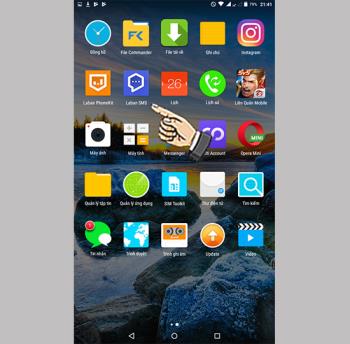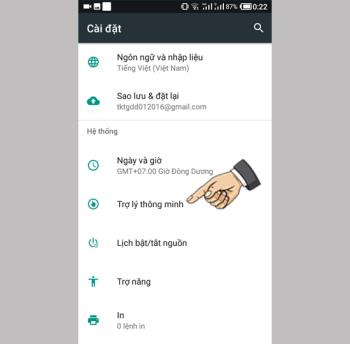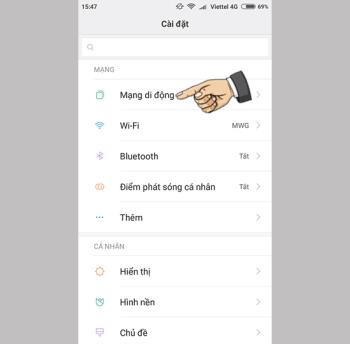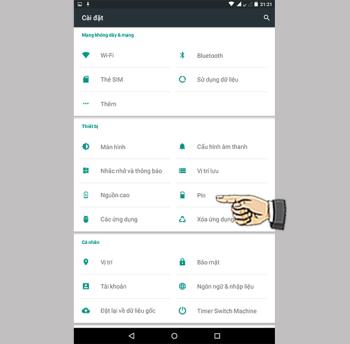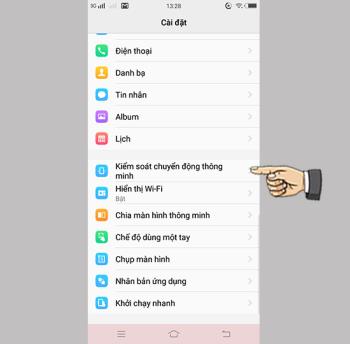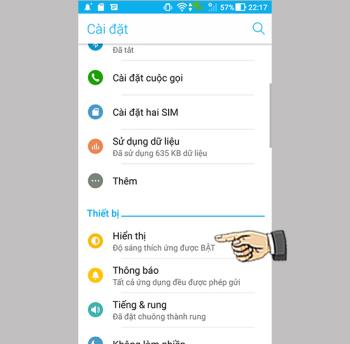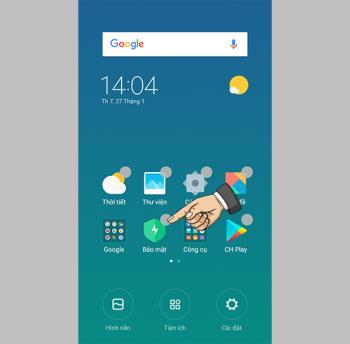Anrufaufzeichnung auf Vivo V7+

Call Recorder hilft Ihnen, wichtige Anrufe bei wichtigen Arbeiten zu speichern.

Schritt 1 : Sie greifen auf Ihr persönliches Google Drive zu . Hier wählen Sie Neu , um das Formular zu öffnen.
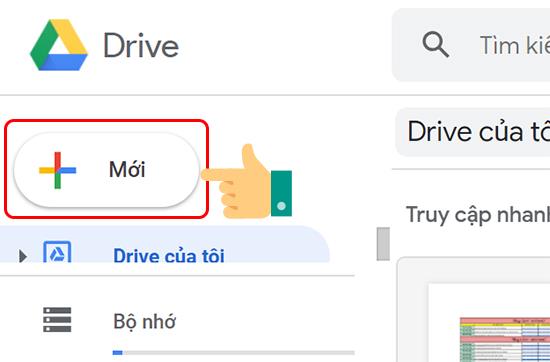
Schritt 2 : Wählen Sie als Nächstes Andere Apps > Google Formulare > Leere Formulare aus .
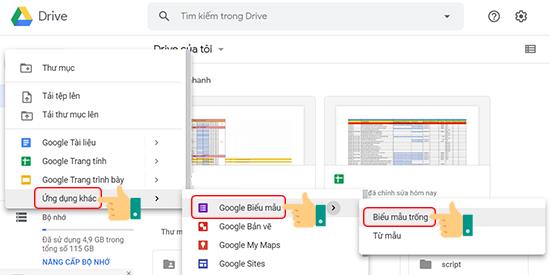
Schritt 3 : Eine neue Fensteroberfläche erscheint. Geben Sie hier die notwendigen Informationen ein, um das Umfrageformular zu erstellen. Sie geben einen Titel und eine Beschreibung für das Formular in den Abschnitten Formular ohne Titel und Formularbeschreibung ein .
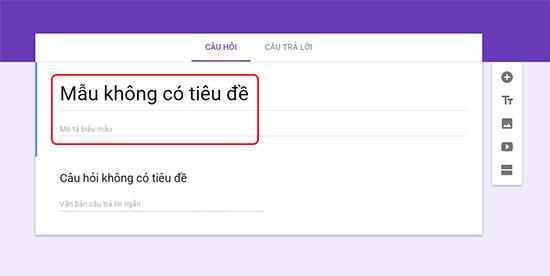
Schritt 4 : Scrollen Sie nach unten zum Abschnitt Unbenannte Frage , um die erste Frage im Formular zu ändern oder zu bearbeiten. Auf der rechten Seite befindet sich immer eine Symbolleiste, die Sie ändern oder auf das zu bearbeitende Teil klicken können.
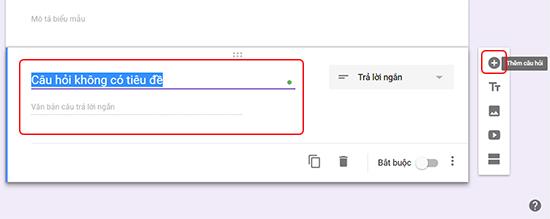
Klicken Sie auf das Plus- Symbol , um eine neue Frage hinzuzufügen.
Schritt 5 : Sie können den Fragetyp wie unten gezeigt auswählen.
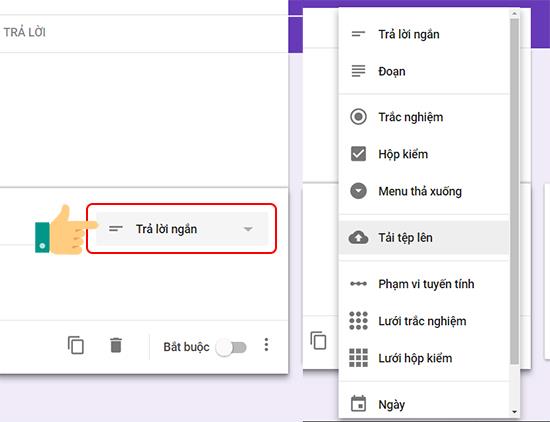
Schritt 6 : Darüber hinaus können Sie auch andere Tools wie Duplizieren (doppelte Fragen), Löschen (löschen), Erfordern (erforderlich für zu beantwortende Fragen), …
>>> Weitere Informationen : Tipps zum reibungslosen Ansehen von Filmen bei schwachem Netzwerk auf dem Computer

Schritt 7 : Nachdem Sie den Inhalt der Fragen sowie zusätzliche benutzerdefinierte Elemente für die Frage bearbeitet haben, klicken Sie auf das 2 T- Symbol in der rechten Seitenleiste. Dieses Symbol fügt dem erstellten Formular einen neuen Titel hinzu.
>>> Siehe auch: Kurzanleitung zum Überprüfen der aktuellen Bios-Version Ihres Computers

Schritt 8 : Wenn Sie am Anfang des Formulars ein Bild einfügen möchten, wählen Sie Bild hinzufügen .
>>> Weitere Informationen : Top kostenlose Videoanzeigesoftware auf Computern
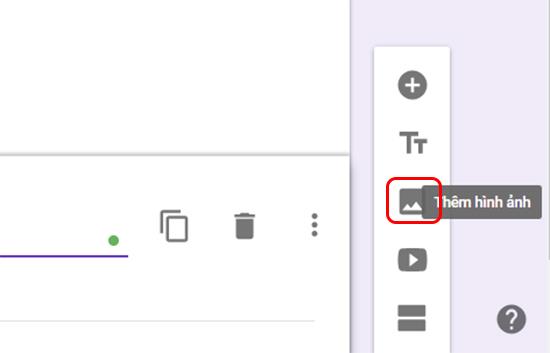
Schritt 9 : Falls das Formular mehrere Fragengruppenelemente enthält, können wir die Funktion Abschnitt hinzufügen verwenden .
>>> Siehe auch: Anleitung zur Verwendung des virtuellen Assistenten Cortana unter Windows 10

Schritt 10 : Sie können oben auf das Farbsymbol klicken , um eine Farbe für das Formular auszuwählen. Oder Sie können es auch durch ein vorhandenes Bild ersetzen, indem Sie auf das Bildsymbol klicken .
>>> Siehe auch: Schnellzugriff auf Google Drive deaktivieren

Schritt 11 : Wenn Sie fertig sind, wählen Sie Senden und vervollständigen Sie die Informationen wie unten gezeigt.
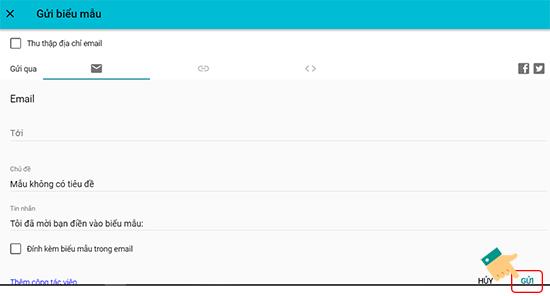
Wenn Sie auf das Zahnradsymbol klicken, wird die Einstellungsoberfläche für das Formular angezeigt . Klicken Sie auf Speichern , um die Änderungen zu speichern, wenn Sie Änderungen vornehmen.
>>> Weitere Informationen : Top 3 der besten Musik-Player-Software auf dem Computer
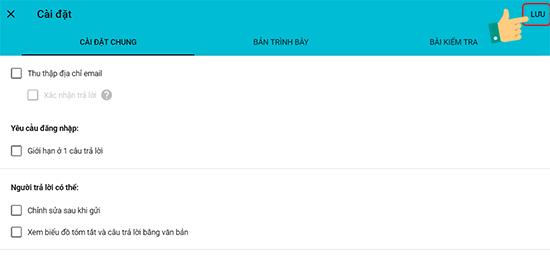
Oben finden Sie die Details zum Erstellen eines Formulars auf Google Drive, das ich mit Ihnen teilen möchte. Viel Glück!
Mehr sehen:
>>> Android-Hintergrundbild automatisch ändern sehr interessant
>>> So schreiben Sie beeindruckende Schriftarten für Facebook mit Yaytext
>>> Top 5 effektive Möglichkeiten, sich in PUBG Mobile zu verstecken
Call Recorder hilft Ihnen, wichtige Anrufe bei wichtigen Arbeiten zu speichern.
Sie können die Klangqualität verbessern, wenn Sie Kopfhörer verwenden, um besser zu hören.
Sie können Systemanimationen ausblenden, um die Akkulaufzeit zu verlängern.
Sie können die Akkulaufzeit Ihres Geräts optimieren, indem Sie die integrierten Funktionen verwenden.
Sie können Töne wie den Ton der Zifferntastatur, den Ton der Bildschirmsperre, den Ton beim Laden und die Vibration beim Drücken ausschalten.
Sie können das App-Overlay deaktivieren, um den Zugriff auf die App zu erleichtern.
Mit dieser Funktion können Sie einen Screenshot erstellen, indem Sie mit dem Fingerknöchel zweimal auf den Bildschirm tippen oder den Bereich einkreisen, den Sie aufnehmen möchten.
Sie können die auf dem Gerät angezeigte Ansichtsgröße an die gewünschte Größe anpassen.
Sie können weitere Apps herunterladen, um die gewünschte Anrufzeit zu begrenzen.
Mit dieser Funktion können Sie Ihre privaten Daten an einem sicheren Ort speichern, auf den nur Sie zugreifen können.
Durch das Blockieren von Nachrichten können Sie vermeiden, von unerwünschten Personen oder Werbenachrichten gestört zu werden.
Zeichnen Sie auf dem Sperrbildschirm, um Apps schnell zu öffnen, damit Sie Apps schneller öffnen können, ohne den Bildschirm zu entsperren.
Sie können die Einstellungen neu konfigurieren, um problemlos in das Mobilfunknetz zu gelangen.
Die Anzeige des Batterieprozentsatzes in der Statusleiste macht es einfach zu kontrollieren, wie viel Batterie Sie verbrauchen.
Wenn Sie im Dunkeln sind, müssen Sie nur das Telefon schütteln, um den Blitz einzuschalten, um die Taschenlampe zum Leuchten zu bringen.
Sie können die LED-Anzeigefunktion aktivieren, damit Sie leichter erkennen können, wenn eine Nachricht oder eine Anwendungsbenachrichtigung vorliegt.
Sie können in die Tiefenreinigung gehen, um das System zu optimieren und unnötige Junk-Dateien zu löschen.
Wenn der Computer zu langsam bootet, fühlen Sie sich unwohl. Im folgenden Artikel finden Sie wirksame Maßnahmen zur Beschleunigung des Computerstarts.
Machen Sie sich keine Sorgen mehr um die mit Autos geteilten Straßen, wenn Google Map die Navigationsfunktion für Motorräder in Vietnam offiziell öffnet, um Motorradfahrer mit "privaten" Straßen (Abkürzungen, Gassen usw.) zu unterstützen ....) macht das Reisen kürzer und bequemer.
Die Instagram Lite-Version wurde offiziell für Android-Handys eingeführt. Diese Anwendung behält nicht nur die grundlegendsten Funktionen bei, sondern ist auch leichter und spart viel Akkulaufzeit.